PSIM仿真
psim与simulink联合仿真步骤

psim与simulink联合仿真步骤(1) 在 PSIM 安装目录下,运行程序文件“SetsimPath.exe”,将“SimCoupler Module”以 S 函数的形式嵌入 MATLAB/Simulink,以实现两种软件之间的数据交换,达到联合仿真的目的。
(或者直接在打开的psim菜单“utilities”中点击“SimCoupler setup”)(2) 在 PSIM 中搭建主电路仿真模型,并在 Elements/Control/SimCoupler 下拉菜单中,分别用 In Link Node 和 Out Link Node 与主电路仿真模型的输入输出变量相连。
并使用 Simulate/Arrange Slink Nodes 菜单项排列各 In/Out Link Nodes 的顺序,以便Simulink 环境下的 SimCouplerBlock按相同的顺序显示各输入输出端口。
Simulate/generate netlist file菜单项来产生网络表,并保存在同一目录下。
在 Simulink 环境下从工具包窗口中的 S-function SimCoupler 菜单下放置一个 SimCoupler Block 到所建立的 mdl 模型文件中,用来代替 PSIM 中的主电路部分。
(或直接随便复制一个simcoupler过来)右键simcouple模块,点击block parameters(s-function),修改模块参数如下,点击OK,使得模块与psim中的主电路关联,确定后,模块输入输出端口就随之改变。
双击 SimCoupler Block模块,输入新建网络表文件所在位置的详细路径。
然后点击确定。
再创建完整的控制算法部分仿真模型(5) 在进行 PSIM 和 Matlab/Simulink 联合仿真的时候,合理设置 Simulink 中的各项参数对于仿真成功与否至关重要。
其中,对 Simulation Parameter 中的“solver type” 和“time step” 选项有严格的限制,solver type 即可选择定步长(Fixed-step)也可选择变步长(Variable-Step) 。
PSIM仿真软件使用说明

PSIM仿真软件使用说明PSIM仿真软件使用说明1.简介1.1 软件概述PSIM是一款电力电子仿真软件,用于电力电子系统的建模、仿真和分析。
它提供了丰富的电路模型库和强大的仿真功能,可帮助工程师研究、设计和优化各种电力电子系统。
1.2 适用范围本使用说明适用于PSIM版本X.X.X及以上版本。
2.系统要求2.1 硬件要求- 操作系统:Windows 7/8/10- 处理器.2 GHz 或更高- 内存.4 GB 或更高- 存储空间:至少500 MB可用空间2.2 软件要求- PSIM软件安装包(提供)3.安装与激活3.1 安装PSIM软件- PSIM软件安装包- 打开安装包并按照提示进行安装3.2 激活PSIM软件- 打开PSIM软件- 在菜单栏中选择“Help” > “Activate”- 输入产品密钥,“Activate”完成激活4.软件界面介绍4.1 主界面- 菜单栏:包含各种功能和命令选项- 工具栏:快速访问常用功能和命令- 仿真画布:用于绘制和编辑电路图- 属性窗口:显示所选元件或元件属性的详细信息- 控制面板:用于设置仿真参数和运行仿真4.2 元件库- 电力电子元件库:包含各种常用电力电子元件模型- 控制元件库:包含用于实现控制系统的元件模型- 信号源库:包含各种信号源元件模型5.仿真流程5.1 创建电路图- 选择合适的元件并拖放到仿真画布上,连接元件之间的引脚- 设置元件的参数和初始条件5.2 设置仿真参数- 在控制面板中设置仿真时间、仿真步长、仿真速度等参数5.3 运行仿真- 控制面板中的“Run”按钮开始仿真- 仿真过程中可以监测电路变量、绘制波形图等6.仿真结果分析6.1 变量监测- 在仿真过程中,可以实时监测电路中的各个变量- 控制面板中的“Waveform”按钮,打开波形图窗口6.2 波形绘制- 在波形图窗口中选择需要绘制的变量- “Add”按钮添加变量,并设置显示属性- “Apply”按钮波形图6.3 数据记录- 在控制面板中“Logging”选项卡,设置要记录的变量- 运行仿真后,记录的数据将保存到指定文件中7.常见问题7.1 无法正常启动PSIM软件- 检查系统要求,确保满足硬件和软件的要求- 确保已正确安装PSIM软件并进行了正确的激活7.2 仿真结果与预期不符- 检查电路图连接是否正确- 检查元件参数设置是否正确- 检查仿真参数设置是否合理附件:- 附件1:PSIM软件安装包- 附件2:PSIM使用示例文件法律名词及注释:- 版权:指对作品享有的法律保护- 许可证:指授权他人使用特定内容或技术的文件或证书- 商标:指用以标识产品或服务来源的名称、符号或标识。
基于psim的电源技术课程仿真教学研究

基于psim的电源技术课程仿真教学研究1. 引言在当今高科技发展快速的时代,电源技术作为电气工程领域的重要分支,对于现代工程技术发展具有深远的影响。
而在电源技术课程的教学中,如何结合仿真技术进行教学研究,已成为当前教育领域的热点问题之一。
本文将从基于psim的电源技术课程仿真教学研究展开详细探讨,旨在为读者提供深入、全面的了解,并对其进行个人观点和理解的共享。
2. 依据内容、主题或概念进行全面评估我们需要了解psim是什么、电源技术课程教学的特点和需求,以及如何结合psim进行教学研究。
psim是一种专业的电力电子仿真软件,具有直观的界面和强大的仿真能力。
在电源技术课程中,学生往往需要通过理论知识和实际操作相结合的方式才能更好地理解和掌握相关知识。
基于psim的仿真教学具有很大的优势,可以有效地提高学生的学习兴趣和学习效果。
3. 逐步探讨主题3.1 psim在电源技术课程中的应用基于psim的电源技术课程仿真教学最大的优势在于其直观的仿真效果和强大的教学功能。
教师可以借助psim软件,结合具体的实例,直观地展示电源技术的原理和运行过程,使抽象的理论知识变得具体而生动。
学生可以通过观察psim仿真结果,更好地理解电源技术的相关知识,培养学生的实践能力,增强他们的创新思维。
3.2 电源技术课程教学的深入与广度基于psim的电源技术课程仿真教学旨在帮助学生深入理解电源技术的原理和应用,提高学生的创新思维和实践能力。
在教学过程中,教师不仅应注重理论知识的讲解,还应引导学生通过psim软件进行仿真实验,加深对电源技术的认识,并结合实际案例进行广度的拓展。
只有将理论知识与实际应用结合起来,学生才能真正掌握所学的知识。
4. 总结与回顾基于psim的电源技术课程仿真教学研究,不仅有助于提高学生的学习兴趣和学习效果,还有助于培养学生的创新思维和实践能力。
在教学实践中,教师应注重引导学生运用psim软件进行仿真实验,并结合实际案例加深对电源技术知识的理解。
psim闭环仿真参数
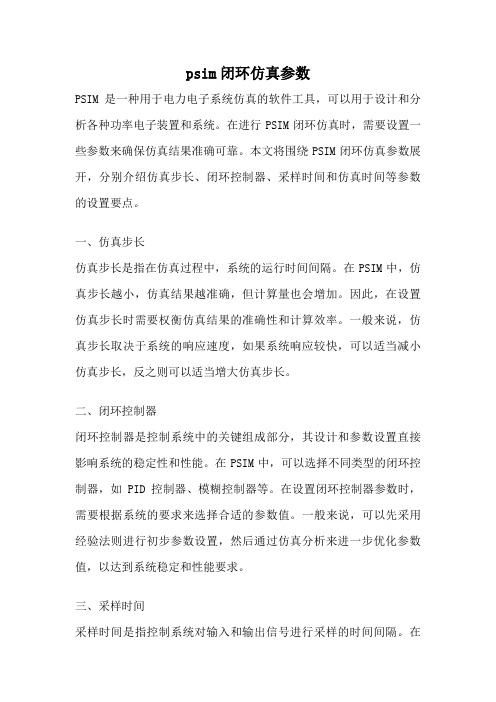
psim闭环仿真参数PSIM是一种用于电力电子系统仿真的软件工具,可以用于设计和分析各种功率电子装置和系统。
在进行PSIM闭环仿真时,需要设置一些参数来确保仿真结果准确可靠。
本文将围绕PSIM闭环仿真参数展开,分别介绍仿真步长、闭环控制器、采样时间和仿真时间等参数的设置要点。
一、仿真步长仿真步长是指在仿真过程中,系统的运行时间间隔。
在PSIM中,仿真步长越小,仿真结果越准确,但计算量也会增加。
因此,在设置仿真步长时需要权衡仿真结果的准确性和计算效率。
一般来说,仿真步长取决于系统的响应速度,如果系统响应较快,可以适当减小仿真步长,反之则可以适当增大仿真步长。
二、闭环控制器闭环控制器是控制系统中的关键组成部分,其设计和参数设置直接影响系统的稳定性和性能。
在PSIM中,可以选择不同类型的闭环控制器,如PID控制器、模糊控制器等。
在设置闭环控制器参数时,需要根据系统的要求来选择合适的参数值。
一般来说,可以先采用经验法则进行初步参数设置,然后通过仿真分析来进一步优化参数值,以达到系统稳定和性能要求。
三、采样时间采样时间是指控制系统对输入和输出信号进行采样的时间间隔。
在PSIM中,采样时间的设置与控制器的采样时间一致,通常需要根据被控对象的特性和控制要求来确定。
如果采样时间过长,可能会导致系统响应不及时,影响系统的稳定性和性能;如果采样时间过短,可能会增加控制器计算的复杂度,降低系统的控制精度。
因此,在设置采样时间时需要综合考虑系统的要求和计算复杂度。
四、仿真时间仿真时间是指仿真过程中系统运行的时间长度。
在PSIM中,仿真时间的设置应根据仿真目的来确定。
如果只是进行短暂的系统响应分析,可以设置较短的仿真时间;如果需要进行长时间的系统稳定性和性能分析,可以设置较长的仿真时间。
同时,还需要注意仿真时间与仿真步长之间的关系,确保仿真结果的准确性和计算效率。
PSIM闭环仿真参数的设置对于系统设计和分析至关重要。
通过合理设置仿真步长、闭环控制器、采样时间和仿真时间等参数,可以得到准确可靠的仿真结果。
1.-----PSIM仿真(一)01

1.1实验目的
1、掌握PSIM软件的基本使用方法;
2、掌握PSIM软件中元器件的摆放、连接的简单操作;
3、掌握仿真电路图构建界面的创建流程,以及仿真结果输出界面的使用。
1.2实验原理
本实验通过对Buck电路的开环仿真,来熟悉PSIM软件的环境及仿真电路图构建界面的创建流程和仿真结果输出界面的使用。
图7
1.6思考题
1、Buck电路的工作原理;
2、仿真过程中电流和电压检测方法。
1.3实验内容
(1)认识和熟悉PSIM软件的界面和操作方法
(2)用PSIM软件对Buck电路进行开环仿真。
电路原理图:
图1
1.4实验步骤
1、创建一个新的文件,并保存
图2
2、分别选择元器件,仿真在仿真空白界面中
图3
A、点击元件后在电路图中连续点左键即可连续放置相同元件,如要取消则按Esc;
B、在未放下元件前点选鼠标右键则可以将元件旋转90度;
C、依次放置所需元件。
3、创建完成的仿真电路图,分别修改元件参数
图4
4、点击仿真按钮,仿真编译
图5
三种方法:
A、Simulate-> Run Simulation;
B、左ቤተ መጻሕፍቲ ባይዱ仿真按钮;
C、F8。
5、仿真波形图的建立
图6
1.5提高题
试分析下图图7的电路工作过程,并根据以上Buck电路的PSIM仿真方法,搭建以下电路,通过仿真分析该电路图的功能,分析该电路的工作过程,推导出输出电压和输入电压之间的关系,并通过仿真验证。
超实用PSIM--电力电子仿真软件的使用培训

PISM的开关模型是理想化的,导通或者关断瞬间 可以忽略的。开关导通时电阻10 μΩ ,而关断为1MΩ。 开关不需缓冲电路。
•仿真结果输出界面: 对仿真结果使用不同方式进行显示。
PSIM仿真界面
PSIM仿真输出界面
PISM的开关模型是理想化的
•导通或者关断瞬间可以忽略的。 •开关导通时电阻10 μΩ , •关断为1MΩ。 •开关不需缓冲电路。
PSIM允许使用10 的n 次方的数值,以下的后缀数值表示:
主界面
Edit菜单
开关控制器
1、开关驱动模块
驱动模式: 直接指定(用驱动模块GATING)
注释:开关驱动模块只可以连接到开关的 门极。不能与其他器件连接
例:
2、通断控制器
作用:连接门极控制信号和功率开关。输入是来自控 制电路的逻辑信号,并传到功率电路作为门信号。
On-off switch controllers are used as the interface between control gating signals and power switches. The input, which is a logic signal (either 0 or 1) from the control circuit, is passed to the power circuit as the gating signal.
View菜单
Subcircuit菜单
PSIM仿真软件使用说明

PSIM仿真软件使用说明PSIM仿真软件使用说明1、引言本文档详细介绍了PSIM仿真软件的使用方法和功能。
PSIM是一款专业的电力电子仿真软件,适用于电力系统、电力电子设备以及其他相关领域。
通过本文档,您将能够了解到PSIM的基本操作步骤,以及如何使用各种功能进行电力电子系统的仿真设计和分析。
2、系统要求在开始使用PSIM之前,请确保您的计算机满足以下最低系统要求:- 操作系统:Windows 7/8/10- 处理器:Intel Core i5或更高- 内存.8GB或更多- 硬盘空间:至少500MB- 显示器分辨率.1920 x 10803、安装PSIM在使用PSIM之前,需要先安装软件。
按照以下步骤进行安装:1) 按照提供的安装程序双击运行。
2) 阅读并同意软件许可协议。
3) 选择安装位置,并“安装”按钮。
4) 等待安装过程完成。
5) 启动PSIM。
4、软件界面介绍PSIM的主要界面由以下几个部分组成:- 菜单栏:包含各种工具和选项供用户操作。
- 工具栏:常用工具的快捷方式按钮。
- 仿真器区域:用于设置仿真器参数和运行仿真。
5、仿真设计PSIM提供了丰富的电力电子器件库和模型,方便用户进行仿真设计和验证。
以下是进行仿真设计的基本步骤:1) 在器件库中选择所需的器件,如开关器件、控制器等。
2) 将所选器件拖放到仿真器区域。
3) 连接器件之间的电路元件,建立系统拓扑结构。
4) 设置器件和电路的参数。
5) 编写控制算法。
6) 运行仿真并分析仿真结果。
6、分析和优化在仿真运行完成后,PSIM提供了各种分析和优化工具,以帮助用户评估系统性能并进行优化。
以下是一些常见的分析和优化工具:- 波形绘制:绘制仿真结果的波形图。
- 参数优化:根据仿真结果,通过调整系统参数来优化性能。
- 频域分析:对仿真结果进行频谱分析,用于研究系统的频率响应。
- 敏感度分析:用于评估系统对参数变化的敏感性。
- 稳定性分析:评估系统的稳定性。
PSIM仿真..

1、点击新建按钮
弹出
3、点击保存按钮
2、新的电路图搭建界面
选择路径,输入文件名,按下保存即可
自动化与信工程学院电气系
--电子线路CAD--
2、分别选择元器件,放置在仿真空白界面中
A、点选元件后在电路
图中连续点左键即可连 续放置相同元件,如要 取消则按Esc; B、在未放下元件前点 选鼠标右键则可以将元 件旋转90度; C、依次放置所需元件
•开关导通时电阻10 μΩ ,
•关断为1MΩ。 •开关不需缓冲电路。
自动化与信工程学院电气系
--电子线路CAD--
PSIM允许使用10 的n 次方的数值,以下的后缀数值表示:
自动化与信工程学院电气系
--电子线路CAD--
主界面
自动化与信工程学院电气系
--电子线路CAD--
Edit菜单
自动化与信工程学院电气系
--电子线路CAD--
•三角波电源
自动化与信工程学院电气系
--电子线路CAD--
•阶跃电源
自动化与信工程学院电气系
--电子线路CAD--
•其他电源
分段线性电源
随机电源
数学功能电源
电压/电流控制源
自动化与信工程学院电气系
--电子线路CAD--
2 无源元件及支路
提供了独立电阻器,电感器,电 容器支流和集成RLC 支流。
相关元器件
自动化与信工程学院电气系
--电子线路CAD--
3、创建完成的仿真电路图,分别修改元件参数
仿真时间和步长设置
弹出
双击,修改元件参数
频率 占空比
自动化与信工程学院电气系
--电子线路CAD--
4、点击仿真按钮,仿真编译
- 1、下载文档前请自行甄别文档内容的完整性,平台不提供额外的编辑、内容补充、找答案等附加服务。
- 2、"仅部分预览"的文档,不可在线预览部分如存在完整性等问题,可反馈申请退款(可完整预览的文档不适用该条件!)。
- 3、如文档侵犯您的权益,请联系客服反馈,我们会尽快为您处理(人工客服工作时间:9:00-18:30)。
作用:测量电路的电压和电流,并把它们传到控制电路。
自动化与信工程学院电气系
--电子线路CAD--Байду номын сангаас
2、探头和仪表
作用:来测量电压,电流,功率和其他值。
连接方式:串或并其中。
自动化与信工程学院电气系
--电子线路CAD--
控制部分
开关控制器 传递函数 计算模块 逻辑元器件
数字控制模块
PISM的开关模型是理想化的,导通或者关断瞬间 可以忽略的。开关导通时电阻10 μΩ ,而关断为1MΩ。 开关不需缓冲电路。
自动化与信工程学院电气系
--电子线路CAD--
•单开关管
二极管
晶闸管
可关断晶闸管
BJT
MOSFET
IGBT
双向开关
自动化与信工程学院电气系
--电子线路CAD--
4 检测单元
作用:连接门极控制信号和功率开关。输入是来自控 制电路的逻辑信号,并传到功率电路作为门信号。
On-off switch controllers are used as the
interface between control gating signals and
power switches.
The input, which is a logic signal (either 0
3、α控制器
作用:控制晶闸管开关或桥的延迟角。 控制器有3 个输入: α 值:移相α 角度延迟 同步信号:同步信号从低到高的转变(0 到1),提供了同步, 并且与延迟角α 等于0 的时刻相一致。 使能信号:使能输出。
自动化与信工程学院电气系
--电子线路CAD--
相关元器件
自动化与信工程学院电气系
--电子线路CAD--
3、创建完成的仿真电路图,分别修改元件参数
仿真时间和步长设置
弹出
双击,修改元件参数
频率 占空比
自动化与信工程学院电气系
--电子线路CAD--
4、点击仿真按钮,仿真编译
仿真按钮
三种方法:
A、Simulate-> B、左侧仿真按钮; C、F8
Run Simulation;
•电阻器,电感器,和电容器
自动化与信工程学院电气系
--电子线路CAD--
3.电力开关器件
PSIM的两种基本开关
开关模式:它运行于截止区域(导通状态)或者饱和区 域(关断状态)。
线性模式:可以工作于关断,线性或者饱和区 线性开关包括: -npn bipolar junction transistor(NPN_1) -pnp bipolar junction transistor(PNP_1)
自动化与信工程学院电气系
--电子线路CAD--
工作在开关模式的开关: - Diode (DIODE) and DIAC (DIAC) - Thyristor (THY) and TRIAC (TRIAC) 自关断开关,例如: - Gate-Turn-Off switch (GTO) -npn bipolar junction transistor (NPN) - pnp bipolar junction transistor (PNP) - Insulated-Gate Bipolar Transistor (IGBT) - n-channel Metal-Oxide-Semiconductor Field-Effect Transistor (MOSFET) and p-channel MOSFET (MOSFET_P) - Bi-directional switch (SSWI)
--电子线路CAD--
所有元件
拉线 运行仿真 观看波形图
常用元件
图3 仿真电路图构建图
自动化与信工程学院电气系
--电子线路CAD--
从Buck电路为例
L Q1 Vin + Cin D
无隔离BUCK电路
iL
Co
R + -
Vo
这个电路的工作过程是什么样的?
能画出各点的工作波形吗?
自动化与信工程学院电气系
--电子线路CAD--
View菜单
自动化与信工程学院电气系
--电子线路CAD--
Subcircuit菜单
自动化与信工程学院电气系
--电子线路CAD--
Elements菜单
自动化与信工程学院电气系
--电子线路CAD--
Simulation菜单
自动化与信工程学院电气系
--电子线路CAD--
自动化与信工程学院电气系
•开关导通时电阻10 μΩ ,
•关断为1MΩ。 •开关不需缓冲电路。
自动化与信工程学院电气系
--电子线路CAD--
PSIM允许使用10 的n 次方的数值,以下的后缀数值表示:
自动化与信工程学院电气系
--电子线路CAD--
主界面
自动化与信工程学院电气系
--电子线路CAD--
Edit菜单
自动化与信工程学院电气系
开关控制器
传感器
控制电路
图2 以上4部分之间的关系
自动化与信工程学院电气系
--电子线路CAD--
PSIM主要包括两个界面:
仿真电路图构建界面和仿真结果输出界面。
•仿真电路图构建界面: 1、元器件的选择,包括各种电源,无源元件及支路,电力 开关器件及模块,检测单元等; 2、参数的设置,对各种元器件参数设置;
or 1) from the control circuit, is passed to the power circuit as the gating signal.
自动化与信工程学院电气系
--电子线路CAD--
自动化与信工程学院电气系
--电子线路CAD--
自动化与信工程学院电气系
--电子线路CAD--
--电子线路CAD--
•三角波电源
自动化与信工程学院电气系
--电子线路CAD--
•阶跃电源
自动化与信工程学院电气系
--电子线路CAD--
•其他电源
分段线性电源
随机电源
数学功能电源
电压/电流控制源
自动化与信工程学院电气系
--电子线路CAD--
2 无源元件及支路
提供了独立电阻器,电感器,电 容器支流和集成RLC 支流。
第二讲
电力电子仿真软件PSIM使用基础
自动化与信工程学院电气系
--电子线路CAD--
下周2 (808.811) -------- 9,10节实验课
自动化与信工程学院电气系
--电子线路CAD--
简
介
PSIM是专门为电力电子和电动机控制设计的一款仿真软件。
它可以快速的仿真和便利地与用户接触,为电力电子电路的解析、
控制系统设计、电机驱动研究等有效提供强有力的仿真环境。
PSIM仿真软件: 电路示意图的程序PSIM; PSIM仿真器;
波形形成过程项目SIMVIEW。
图1 仿真环境图解
自动化与信工程学院电气系
--电子线路CAD--
一个电路在PSIM里表现为4个部分: 电力电路,控制电路,传感器和开关控制器。
电力电路
--电子线路CAD--
常用元件说明
1 电源
2 无源元件及支路
3 电力开关器件及模块
4 检测单元
自动化与信工程学院电气系
--电子线路CAD--
1. 电源
• 直流电源
自动化与信工程学院电气系
--电子线路CAD--
•正弦电源 单相
三相
自动化与信工程学院电气系
--电子线路CAD--
•方波电源
自动化与信工程学院电气系
其他功能模块
自动化与信工程学院电气系
--电子线路CAD--
开关控制器
1、开关驱动模块
驱动模式: 直接指定(用驱动模块GATING)
自动化与信工程学院电气系
--电子线路CAD--
注释:开关驱动模块只可以连接到开关的 门极。不能与其他器件连接
例:
自动化与信工程学院电气系
--电子线路CAD--
2、通断控制器
3、仿真编译,查看仿真结果操作。
•仿真结果输出界面:
对仿真结果使用不同方式进行显示。
自动化与信工程学院电气系
--电子线路CAD--
PSIM仿真界面
自动化与信工程学院电气系
--电子线路CAD--
PSIM仿真输出界面
自动化与信工程学院电气系
--电子线路CAD--
PISM的开关模型是理想化的 •导通或者关断瞬间可以忽略的。
自动化与信工程学院电气系
--电子线路CAD--
输出电压波形
自动化与信工程学院电气系
--电子线路CAD--
增加波形显示框
自动化与信工程学院电气系
--电子线路CAD--
5、仿真波形图
添加
变量
添加 删除
删除
自动化与信工程学院电气系
--电子线路CAD--
图4 仿真结果输出图
自动化与信工程学院电气系
1、点击新建按钮
弹出
3、点击保存按钮
2、新的电路图搭建界面
选择路径,输入文件名,按下保存即可
自动化与信工程学院电气系
--电子线路CAD--
2、分别选择元器件,放置在仿真空白界面中
A、点选元件后在电路
图中连续点左键即可连 续放置相同元件,如要 取消则按Esc; B、在未放下元件前点 选鼠标右键则可以将元 件旋转90度; C、依次放置所需元件
--电子线路CAD--
从Buck电路为例
L Q1 Vin + Cin D Co R
无隔离BUCK电路
